Ctenos7最小化安装 可以ping通
Ctenos7最小化安装
一、下载
1.百度网盘: CentOS-7-x86_64-DVD-2009.ios
2.VMware Workstation Pro 自己从网络上找吧(默认你已经安装)
二、准备
1.点击-编辑-虚拟网络编辑器(如图)
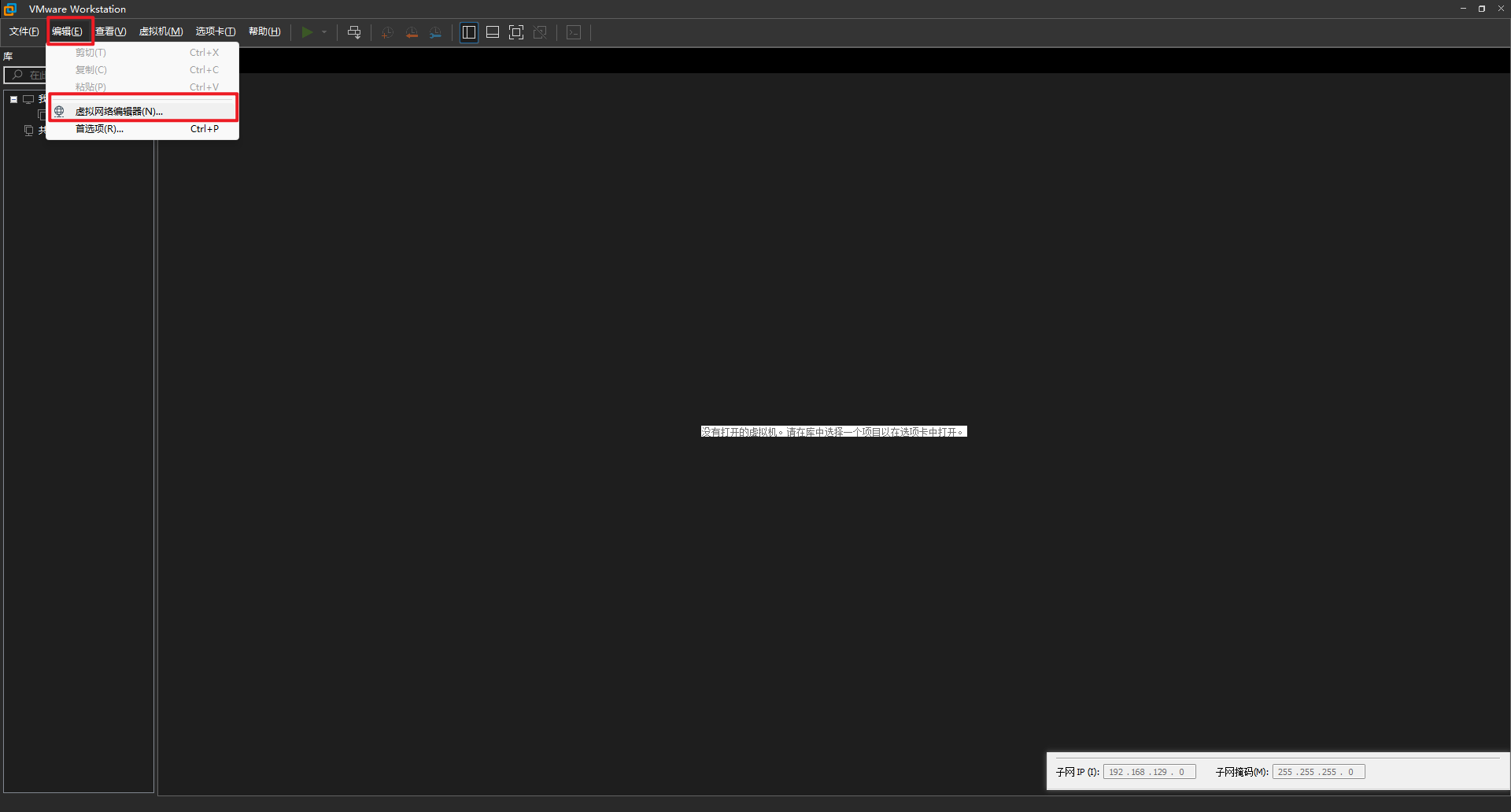
2.记住子网ip和子网掩码
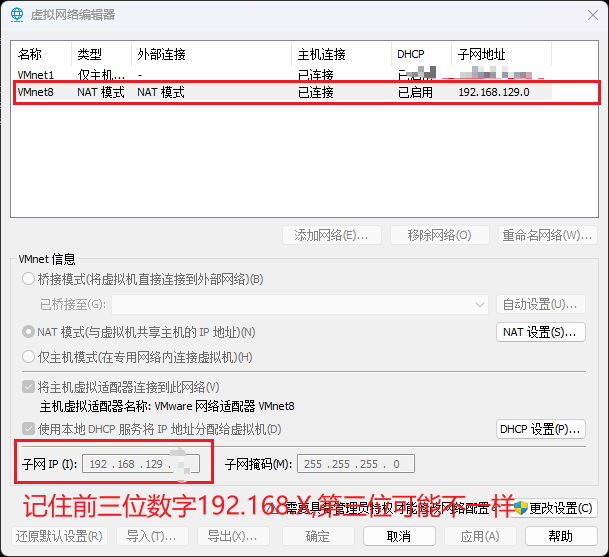
三、安装centos7
1.新建虚拟机
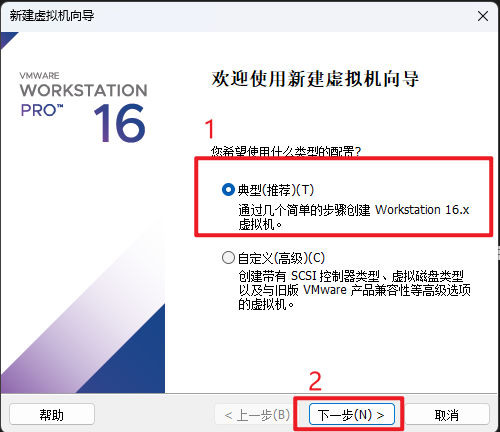
2.
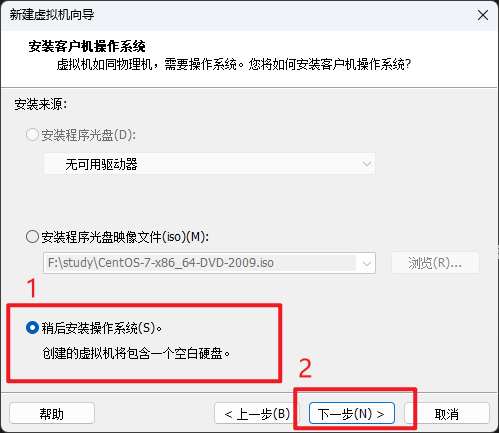
3.
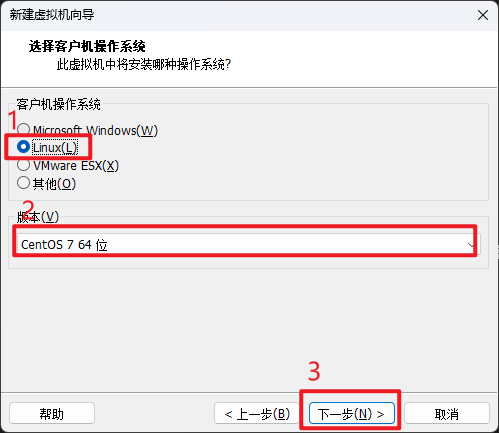 4
4
4.
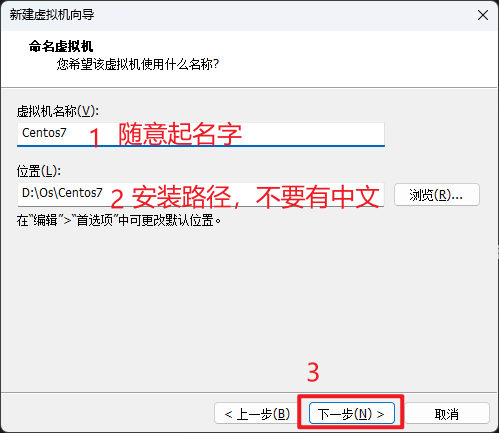
5.
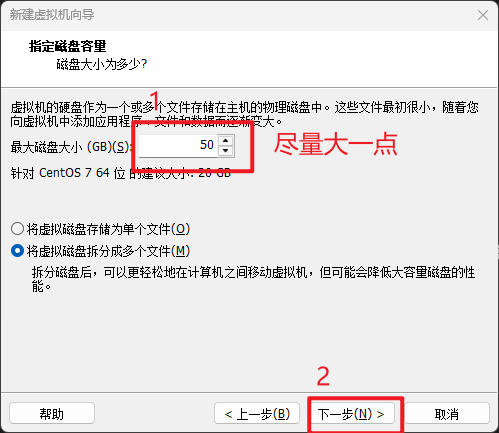
6.
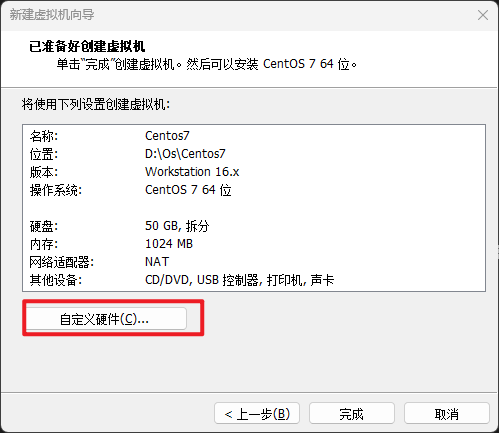
7.
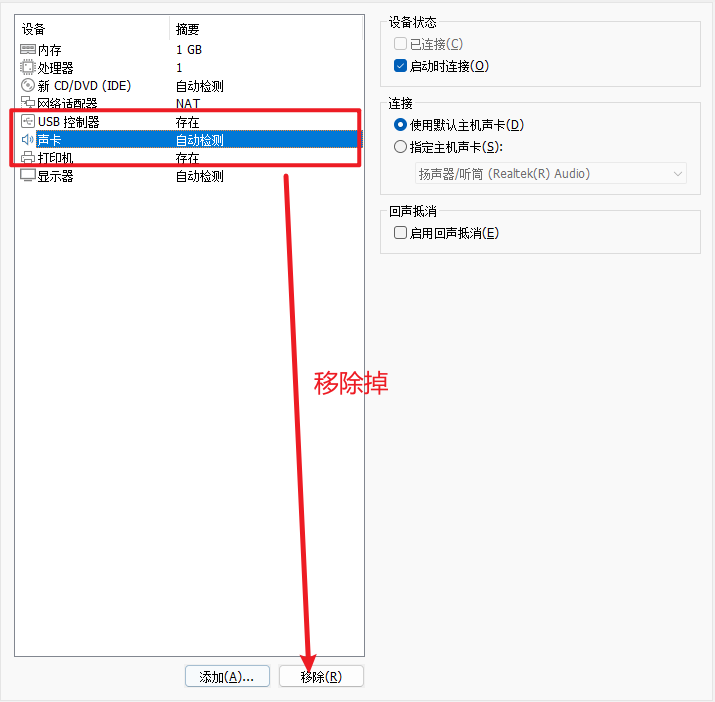
8.
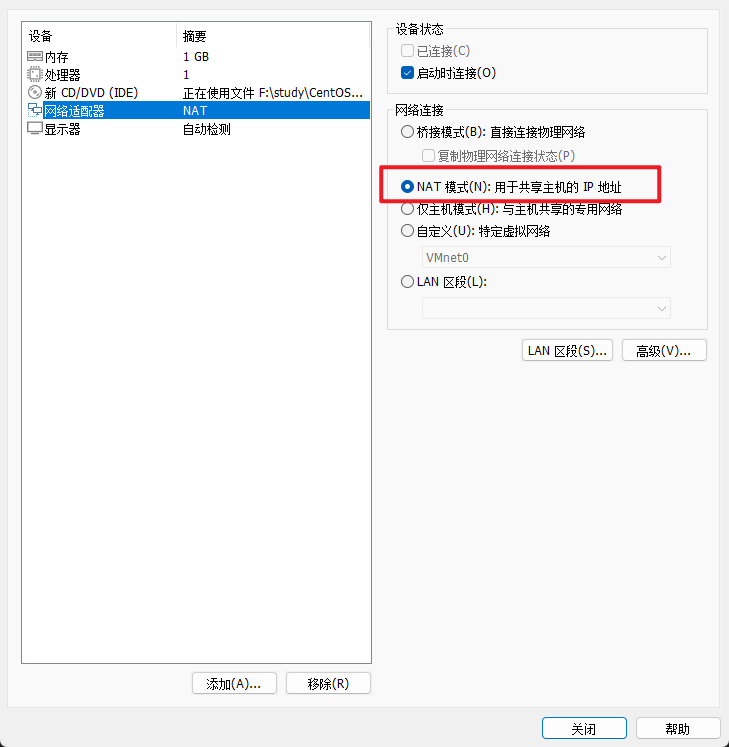
9.
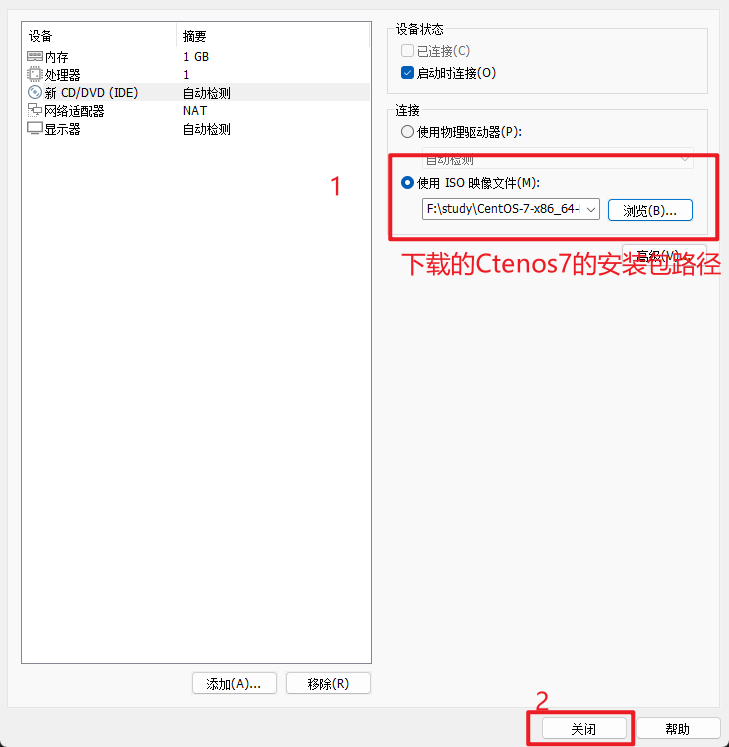
10.
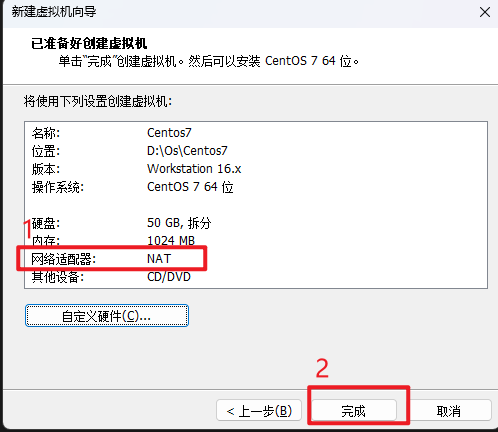
11.
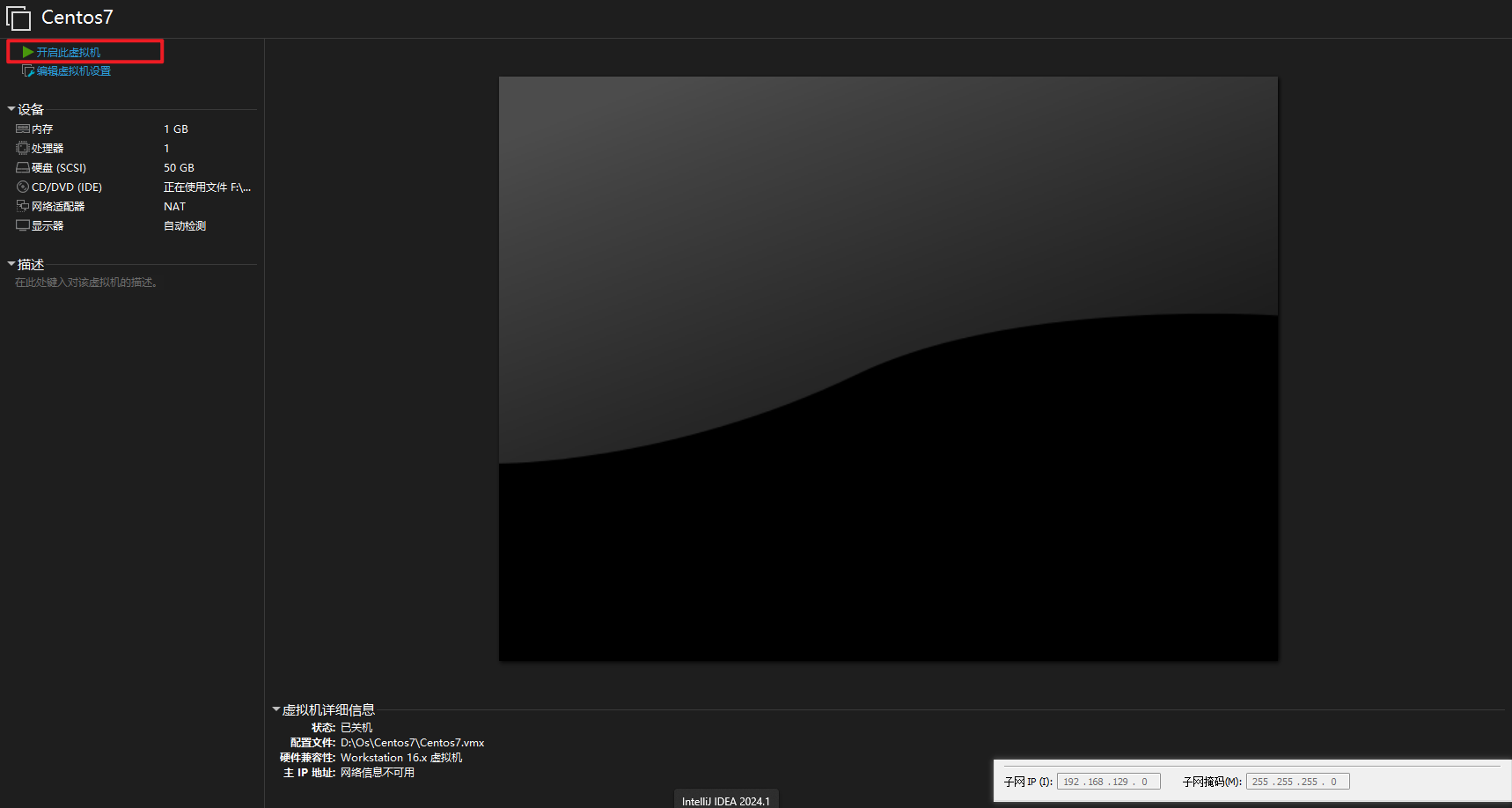
12. 如图操作,最后回车
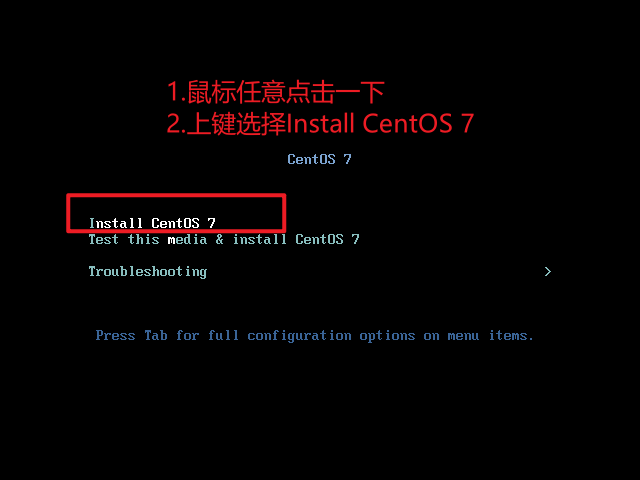
13.
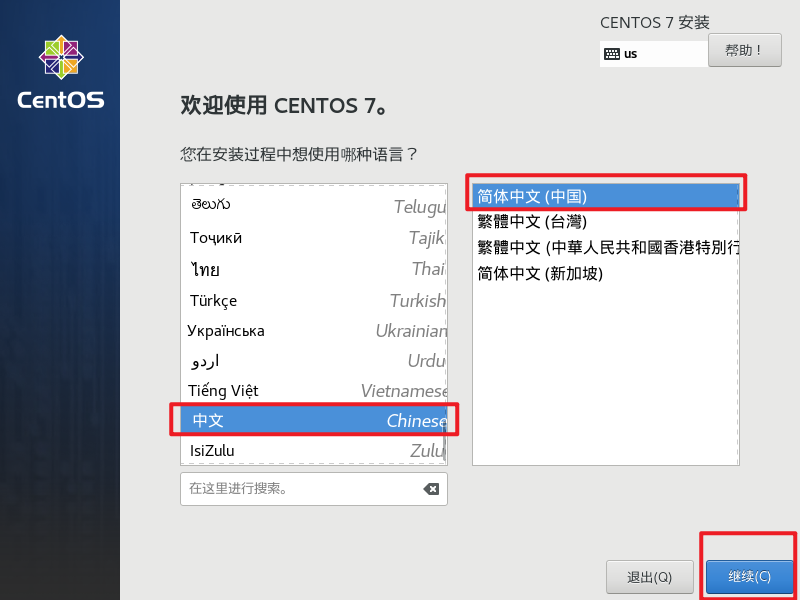
14. 点击 软件安装(s)最小安装
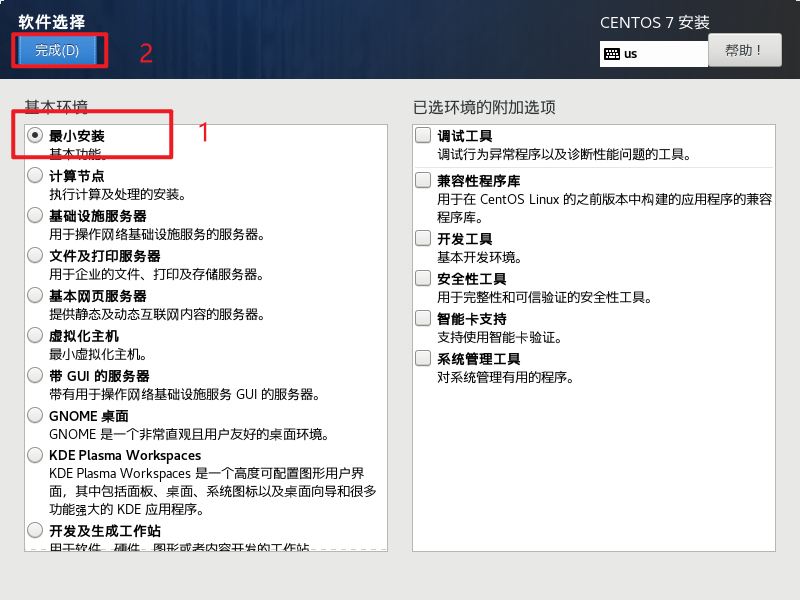
15.如图 单机、再单机完成
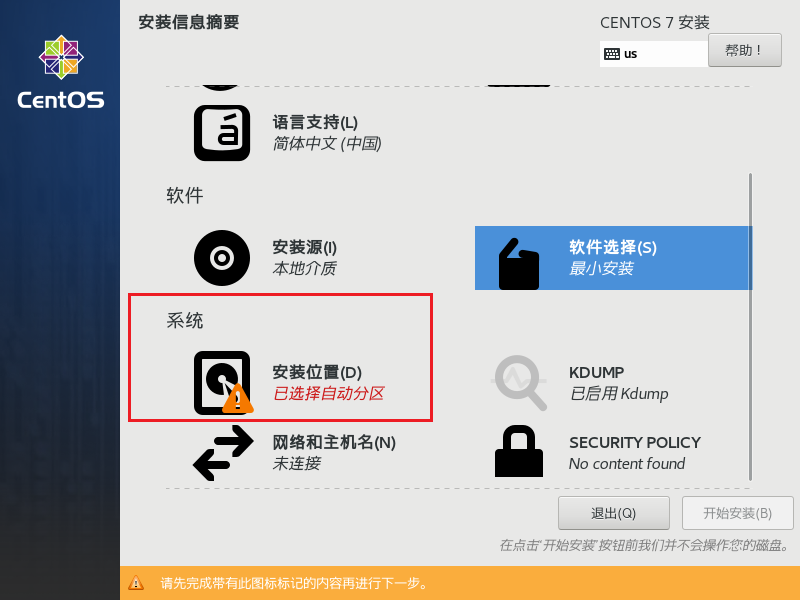
16.
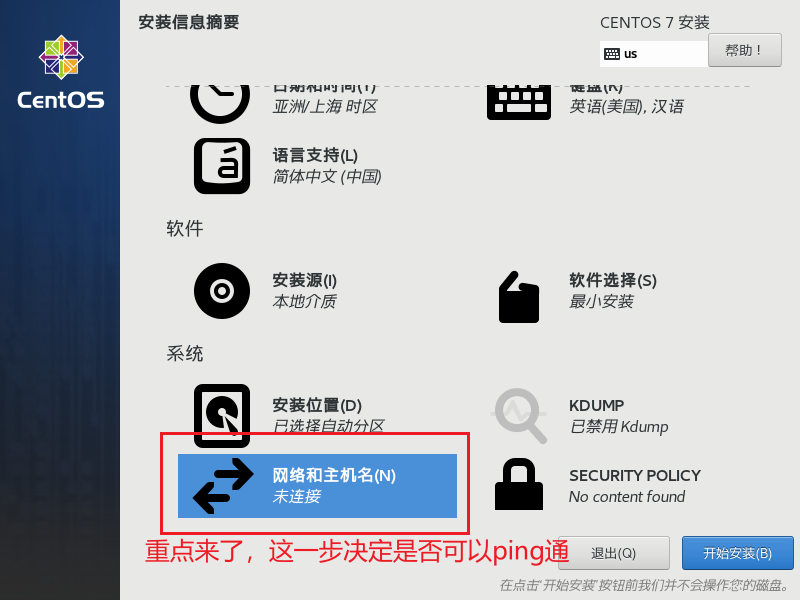
17.
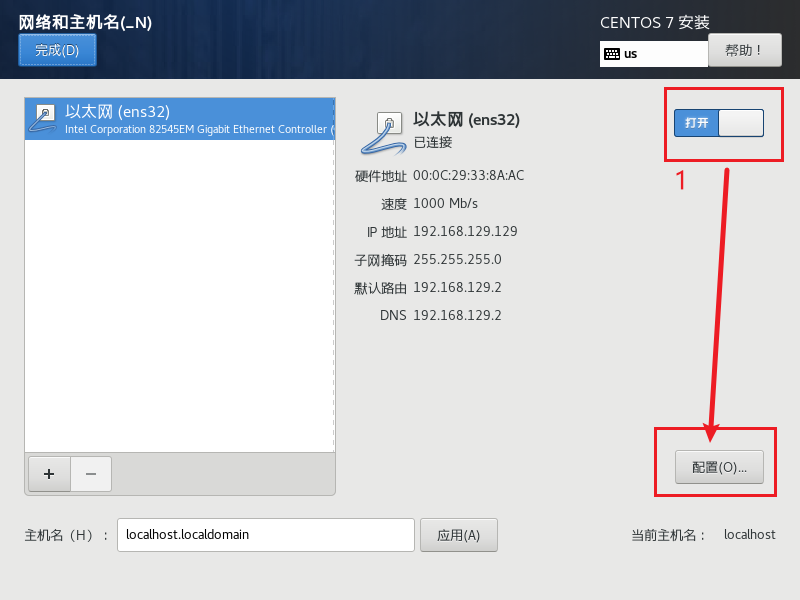
17. 注意:下面文字
刚才记录的子网ip :192.168.129.0 下面填写: 192.168.129.80 (我的是129,你的不一定是,129这个位置根据你的来,80是随便弄得,你也可以设置成其他的 如88、66、68、86等)
网关:就是192.168.129.2 129 这个位置和你的保持一样,最后一位是2
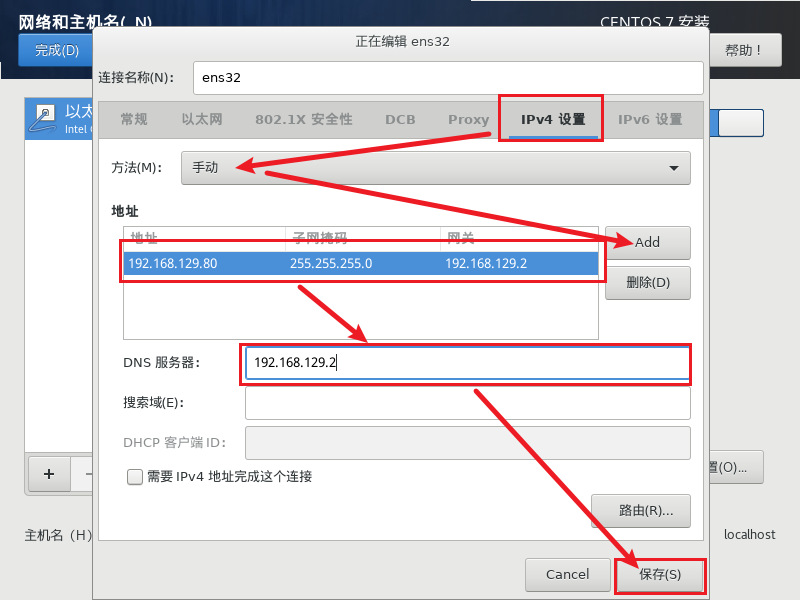
18. 修改主机名
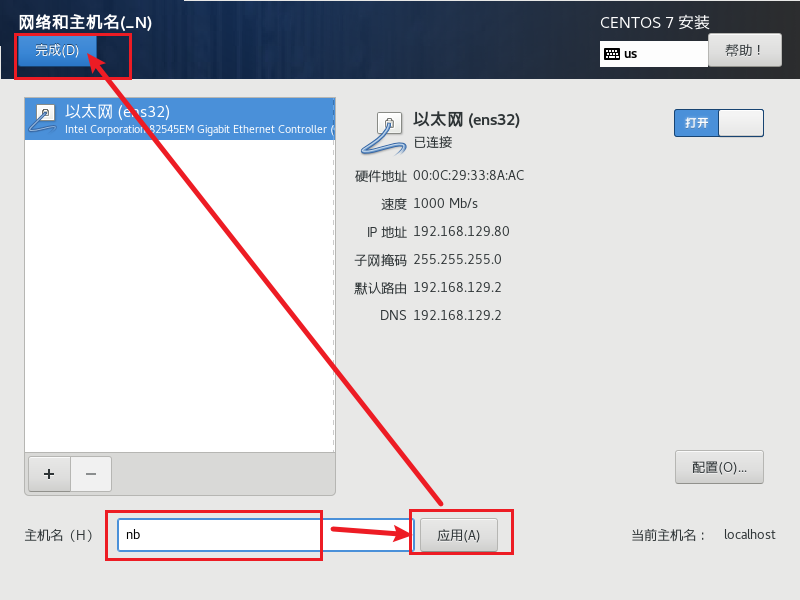
19.开始安装
20.设置root 密码 和 创建用户 和密码
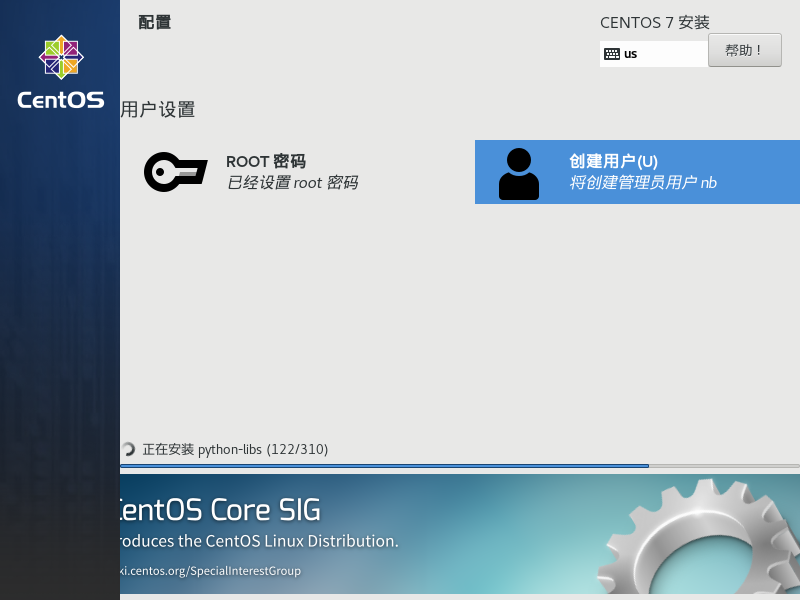
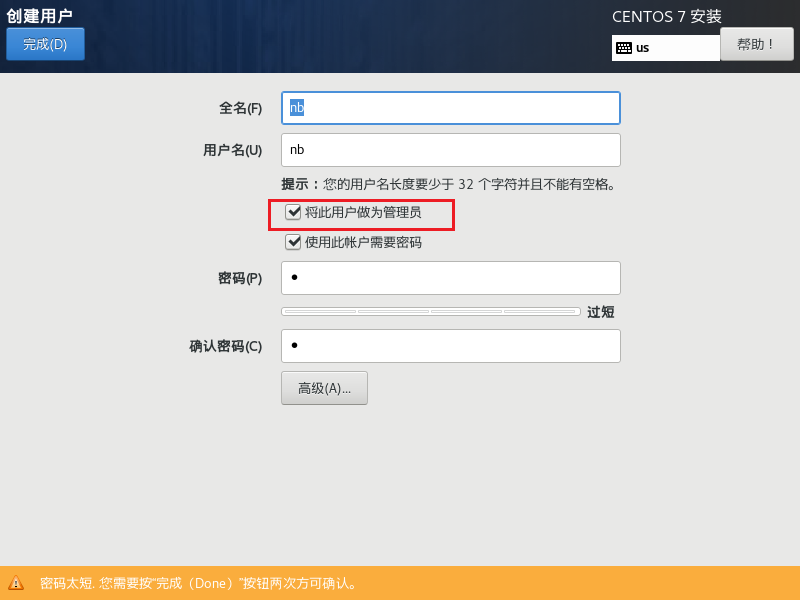
21.重启
四、配置
- 关闭防火墙 和 防火墙自启
sudo systemctl stop firewalld.service
sudo systemctl disable firewalld.service
2.添加公共 DNS 服务器
sudo echo "nameserver 8.8.8.8" >> /etc/resolv.conf
sudo echo "nameserver 8.8.4.4" >> /etc/resolv.conf
3.设置新的镜像源,老的已经停止维护了
sudo curl -o /etc/yum.repos.d/CentOS-Base.repo http://mirrors.aliyun.com/repo/Centos-7.repo
sudo yum clean all
sudo yum makecache
4.安装常用软件工具 一路 yyyyyy
sudo yum install net-tools
sudo yum install vim
五、关注加点赞。
本文详细介绍了在VMware中最小化安装CentOS
7的完整步骤。主要包括:下载CentOS镜像文件、配置VMware虚拟网络、创建新虚拟机、系统安装步骤(含分区设置、网络配置、root密码设置等)、以及安装后的基础配置(关闭防火墙、更新镜像源、安装常用工具等)。文中提供了详细的图文指引,特别强调了网络配置时需要注意子网IP的设置。文章适合需要在虚拟机环境下快速部署最小化CentOs7系统的用户参考。
